วิธีสร้างเรื่องราวใน Facebook

การสร้างเรื่องราวใน Facebook สามารถสนุกสนานมาก นี่คือวิธีการที่คุณสามารถสร้างเรื่องราวบนอุปกรณ์ Android และคอมพิวเตอร์ของคุณได้.

สมาร์ทโฟนได้เปลี่ยนชีวิตของเราด้วยความสะดวกสบายทั้งหมดที่เพิ่มเข้ามาจากแอปพลิเคชันแต่ท้ายที่สุดแล้ว สิ่งเหล่านี้คือเครื่องจักร และเครื่องพัง และมันก็ไม่ได้สมบูรณ์แบบตลอดเวลา ข้อบกพร่องบางอย่างในสมาร์ทโฟนของคุณอาจทำให้น่ารำคาญได้ และข้อผิดพลาดที่น่ารำคาญอย่างยิ่งที่จะพบคือหากโทรศัพท์ Android ของคุณดังขึ้น แต่ไม่มีการโทรจากใครเลย

ปัญหาเช่นนี้เป็นสิ่งสุดท้ายที่เราต้องการเผชิญในสภาพแวดล้อมที่ไวต่อเสียง หากคุณประสบปัญหาบนอุปกรณ์ Android เราพร้อมให้ความช่วยเหลือ เราต้องการแสดงแปดวิธีในการยุติปัญหานี้อย่างมีประสิทธิภาพ แต่ก่อนอื่น ให้เราทำความเข้าใจว่าทำไมปัญหานี้จึงเกิดขึ้นตั้งแต่แรก
ต่อไปนี้คือสาเหตุบางประการที่ทำให้โทรศัพท์ Android ของคุณดังขึ้นแม้ว่าจะไม่มีใครรับสายก็ตาม
เราจะอธิบายเหตุผลข้างต้นอย่างละเอียด และจะช่วยคุณค้นหาวิธีแก้ไขปัญหาที่ชัดเจน
ต่อไปนี้เป็นคำแนะนำทีละขั้นตอนสำหรับแปดวิธีในการแก้ไขปัญหาบนอุปกรณ์ Android ของคุณ เราได้ใช้อุปกรณ์ OnePlus เพื่อสาธิตขั้นตอนต่างๆ อย่างไรก็ตาม ขั้นตอนจะยังคงคล้ายกับอุปกรณ์ Android อื่นๆ เช่นกัน
หากคุณใช้สมาร์ทวอทช์ Google WearOSร่วมกับสมาร์ทโฟน คุณอาจแตะไอคอนค้นหาอุปกรณ์ของฉันบนนาฬิกาโดยไม่ตั้งใจ การดำเนินการนี้จะผลักดันให้สมาร์ทโฟนของคุณส่งเสียงและเล่นเสียง ดังนั้นคุณจึงสามารถควบคุมสิ่งนี้และป้องกันไม่ให้อุปกรณ์ Android ของคุณส่งเสียงได้
ตรวจสอบว่าคุณเปิดใช้งานเสียงเดียวกันสำหรับการแจ้งเตือนของแอพและการโทรหรือไม่ หากใช่ เมื่อใดก็ตามที่คุณได้รับการแจ้งเตือนจากแอปหรือข้อความ คุณจะได้ยินเสียงเรียกเข้าของคุณ ต่อไปนี้คือวิธีที่คุณสามารถเปลี่ยนการตั้งค่าเสียงบนอุปกรณ์ Android ของคุณได้
ขั้นตอนที่ 1:เปิดแอปการตั้งค่า
ขั้นตอนที่ 2:แตะที่ 'เสียงและการสั่นสะเทือน'
ขั้นตอนที่ 3:เลือกเสียงอื่นสำหรับเสียงเรียกเข้าและการแจ้งเตือน


หาก เปิดใช้งานตัวเลือก NFCอาจมีการแจ้งเตือนด้วยเสียงอย่างต่อเนื่องทุกครั้งที่ตรวจพบอุปกรณ์ NFC ในบริเวณใกล้เคียง หากคุณเก็บบัตรเครดิตไว้ในฝาครอบกระเป๋าสตางค์ของโทรศัพท์ ฝาครอบมักจะพับกลับเมื่อคุณปลดล็อคโทรศัพท์ ซึ่งหมายความว่าขณะนี้การ์ดอยู่ด้านหลังโทรศัพท์ และเครื่องอ่าน NFC จะอ่านชิปโดยอัตโนมัติเพื่อเรียกการแจ้งเตือนด้วยเสียง
ต่อไปนี้คือวิธีที่คุณสามารถปิดใช้งานตัวเลือก NFC บนสมาร์ทโฟนของคุณได้
ขั้นตอนที่ 1:เปิดแอปการตั้งค่า
ขั้นตอนที่ 2:แตะที่ 'การเชื่อมต่อและการแชร์'
ขั้นตอนที่ 3:แตะที่ NFC


ขั้นตอนที่ 5:ปิดการสลับสำหรับ NFC

การติดมัลแวร์อาจทำให้อุปกรณ์ Android ของคุณทำงานผิดปกติและดังเมื่อไม่มีใครโทรหาคุณ หากคุณติดตั้งแอปความปลอดภัยบนอุปกรณ์ของคุณแล้ว ให้เปิดใช้งานและสแกนระบบของคุณเพื่อหามัลแวร์
นี่คือแอปบางส่วนที่เราแนะนำให้สแกนอุปกรณ์ของคุณเพื่อหามัลแวร์
ดาวน์โหลด MalwareBytes บน Android
ดาวน์โหลด BitDefender Antivirus
หากมีข้อบกพร่องใดๆ ทำงานในเบื้องหลังที่ทำให้โทรศัพท์ของคุณดังโดยไม่มีสายเรียกเข้า การปิดอุปกรณ์ของคุณสามารถแก้ไขข้อบกพร่องได้ เมื่อคุณรีสตาร์ทโทรศัพท์ โอกาสที่ข้อผิดพลาดจะปรากฏขึ้นอีกครั้งนั้นน้อยมาก และคุณสามารถใช้กล้องได้โดยไม่มีปัญหาใดๆ
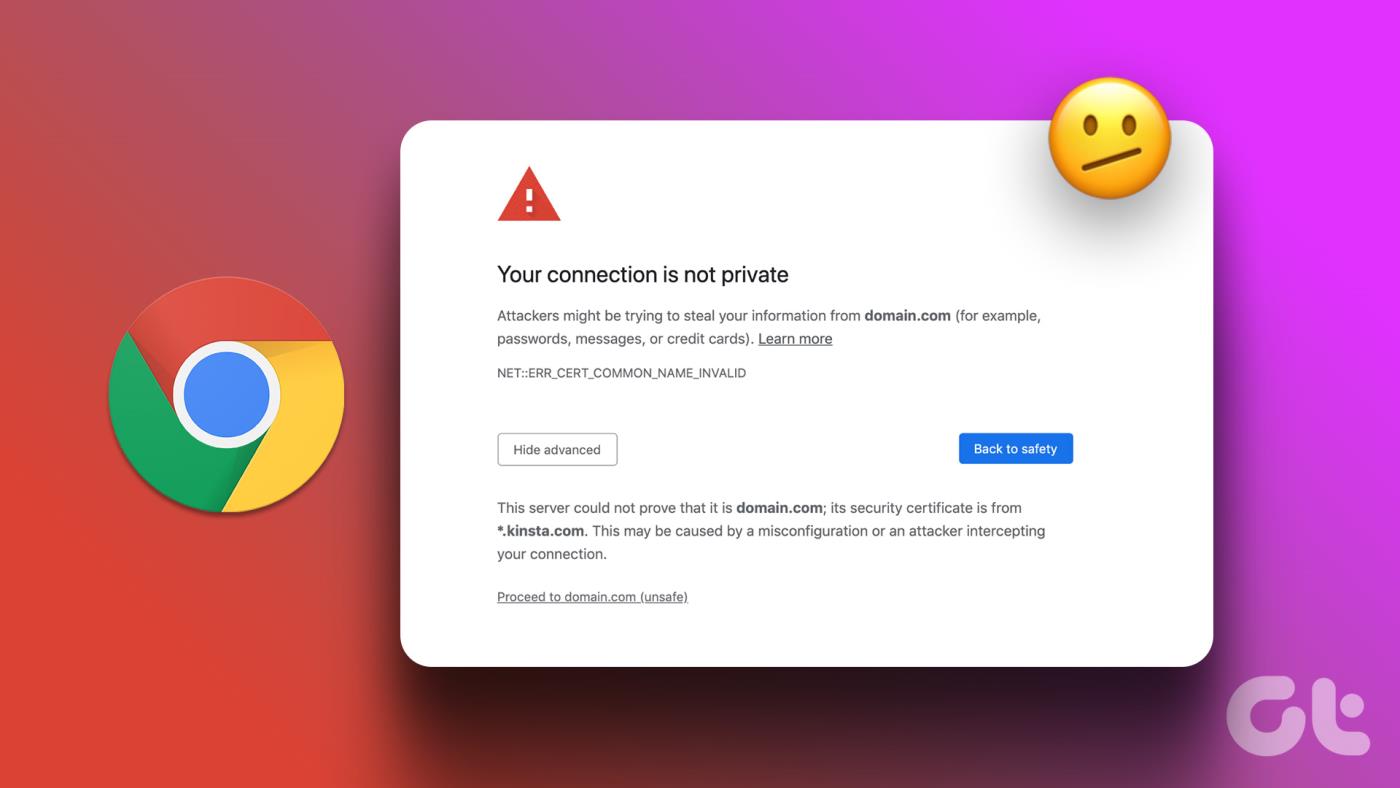
หากผู้ใช้หลายคนบ่นว่าอุปกรณ์ Android ของตนดัง แต่ไม่มีสายเรียกเข้า ผู้ผลิตอุปกรณ์จะออกการอัปเดตเพื่อแก้ไขปัญหาอย่างแน่นอน ดังนั้นตรวจสอบให้แน่ใจว่าได้อัปเดตซอฟต์แวร์ของโทรศัพท์ Android ของคุณเป็นเวอร์ชันล่าสุด
ขั้นตอนที่ 1:เปิดแอปการตั้งค่า
ขั้นตอนที่ 2:แตะที่เกี่ยวกับอุปกรณ์

ขั้นตอนที่ 3:แตะที่เวอร์ชันซอฟต์แวร์
ขั้นตอนที่ 4:ตรวจสอบให้แน่ใจว่าเวอร์ชันซอฟต์แวร์เป็นเวอร์ชันล่าสุด ถ้าไม่เช่นนั้น คุณจะได้รับตัวเลือกในการอัพเดตซอฟต์แวร์

หากวิธีการข้างต้นไม่ได้ผล คุณสามารถรีเซ็ตอุปกรณ์ Android ของคุณได้ วิธีนี้จะรีเซ็ตการตั้งค่าและการกำหนดค่าทั้งหมดเป็นสถานะเริ่มต้น ดังนั้นการแก้ไขปัญหาใด ๆ ที่เกิดจากการกำหนดค่าผิดพลาด ต่อไปนี้คือวิธีที่คุณสามารถรีเซ็ตอุปกรณ์ Android ของคุณเป็นค่าเริ่มต้นได้
ขั้นตอนที่ 1:เปิดแอปการตั้งค่า
ขั้นตอนที่ 2:แตะที่การตั้งค่าเพิ่มเติม

ขั้นตอนที่ 3:แตะที่ 'สำรองข้อมูลและรีเซ็ต'
ขั้นตอนที่ 4:แตะที่รีเซ็ตโทรศัพท์

ขั้นตอนที่ 4:เลือก "รีเซ็ตการตั้งค่าทั้งหมด" เพื่อให้อุปกรณ์ของคุณกลับเป็นค่าเริ่มต้นจากโรงงาน

หากวิธีการข้างต้นไม่ได้ผล อาจเป็นปัญหาเกี่ยวกับฮาร์ดแวร์ อาจมีปัญหาเล็กน้อยในอุปกรณ์ภายในของคุณที่เรียกใช้เสียงเรียกเข้าบนอุปกรณ์ Android ของคุณ ติดต่อฝ่ายบริการลูกค้าของผู้ผลิตอุปกรณ์ของคุณ แล้วพวกเขาจะสามารถช่วยเหลือคุณเพิ่มเติมได้
หากคุณมีคำถามเพิ่มเติม คุณสามารถดูส่วนคำถามที่พบบ่อยด้านล่าง
1. เหตุใดฉันจึงไม่สามารถเปิดโหมดเงียบบน Android ได้
ลองเปิดใช้งานการสลับอีกครั้งในแอปการตั้งค่า ถ้าไม่เช่นนั้น ให้ลองรีสตาร์ทอุปกรณ์ของคุณ
2. จะเปิดใช้งานห้ามรบกวนบน Android ได้อย่างไร
คุณสามารถเปิดแผงควบคุมได้โดยการปัดลงและเปิดใช้งาน ห้ามรบกวน คุณยังสามารถเปิดใช้งานห้ามรบกวนภายในแอปการตั้งค่าบนอุปกรณ์ Android ของคุณได้
3. เหตุใดโทรศัพท์ Android ของฉันจึงส่งเสียงแจ้งเตือนแม้ในโหมดเงียบ
ตรวจสอบว่าคุณได้เปิดใช้งานข้อยกเว้นใด ๆ สำหรับแอปที่จะดังในโหมดเงียบภายในแอปการตั้งค่าหรือไม่ ถ้าไม่เช่นนั้น ให้รีสตาร์ทหรือรีเซ็ตการตั้งค่าทั้งหมดบนอุปกรณ์ Android ของคุณ
เราหวังว่าบทความนี้จะช่วยคุณแก้ไขปัญหาบนอุปกรณ์ Android ของคุณ แม้ว่า Android จะสามารถปรับแต่งได้สูงและบางครั้งก็มีฟังก์ชันการทำงานมากกว่า iPhone แต่ข้อบกพร่องเช่นนี้ไม่ค่อยเกิดขึ้นในภายหลัง และเราหวังว่า Android จะได้รับการเพิ่มประสิทธิภาพระดับนั้นในสักวันหนึ่ง
การสร้างเรื่องราวใน Facebook สามารถสนุกสนานมาก นี่คือวิธีการที่คุณสามารถสร้างเรื่องราวบนอุปกรณ์ Android และคอมพิวเตอร์ของคุณได้.
เรียนรู้วิธีปิดเสียงวิดีโอที่กวนใจใน Google Chrome และ Mozilla Firefox ด้วยบทแนะนำนี้.
แก้ปัญหาเมื่อ Samsung Galaxy Tab S8 ติดอยู่บนหน้าจอสีดำและไม่เปิดใช้งาน.
บทแนะนำที่แสดงวิธีการสองวิธีในการป้องกันแอพจากการเริ่มต้นใช้งานบนอุปกรณ์ Android ของคุณเป็นการถาวร.
บทแนะนำนี้จะแสดงวิธีการส่งต่อข้อความจากอุปกรณ์ Android โดยใช้แอป Google Messaging.
คุณมี Amazon Fire และต้องการติดตั้ง Google Chrome บนมันหรือไม่? เรียนรู้วิธีติดตั้ง Google Chrome ผ่านไฟล์ APK บนอุปกรณ์ Kindle ของคุณ.
วิธีการเปิดหรือปิดฟีเจอร์การตรวจสอบการสะกดในระบบปฏิบัติการ Android.
สงสัยว่าคุณสามารถใช้ที่ชาร์จจากอุปกรณ์อื่นกับโทรศัพท์หรือแท็บเล็ตของคุณได้หรือไม่? บทความนี้มีคำตอบให้คุณ.
เมื่อซัมซุงเปิดตัวแท็บเล็ตเรือธงใหม่ มีหลายอย่างที่น่าตื่นเต้นเกี่ยวกับ Galaxy Tab S9, S9+ และ S9 Ultra
คุณชอบอ่าน eBook บนแท็บเล็ต Amazon Kindle Fire หรือไม่? เรียนรู้วิธีเพิ่มบันทึกและเน้นข้อความในหนังสือใน Kindle Fire.






